Kuidas mängida Apple Musicut Chromecastis
õun Chromecast Apple Muusika Kangelane / / March 04, 2022

Viimati värskendatud
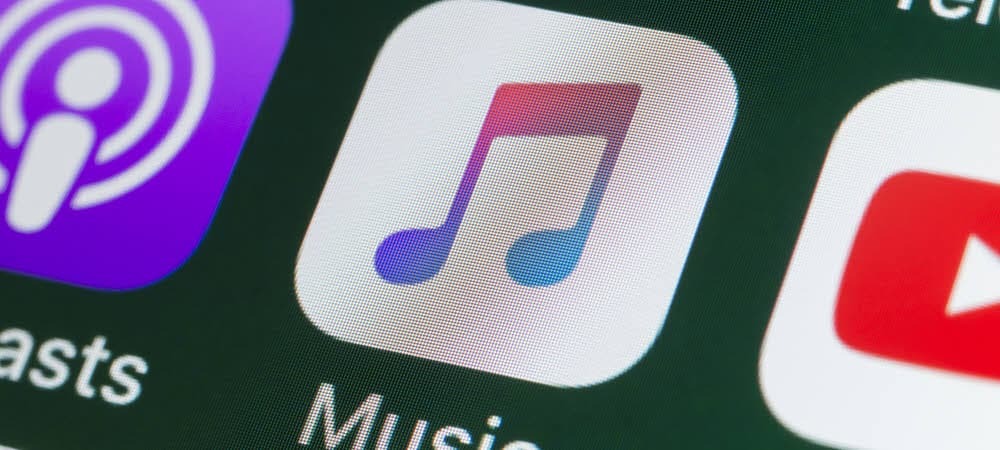
Kodus muusika voogesitamiseks on palju võimalusi, sealhulgas Apple Musicu esitamine Chromecastis. Siin on, kuidas.
Muusika voogesitamine erinevatesse seadmetesse on kasulik – see võimaldab teil nautida muusikat kodu või kontori erinevates piirkondades.
Näiteks saate oma muusika voogesitamiseks erinevate Apple'i seadmete vahel kasutada tehnoloogiat, nagu Apple AirPlay. Kui soovite siiski Chromecastis Apple Musicut mängida, peate proovima midagi veidi teistsugust.
Olenemata seadistustest on siin mõned erinevad viisid Apple Musicu esitamiseks Chromecastis. Teil on vaja Chromecasti toega seadet ja aktiivset seadet Apple Musicu tellimus et see toimiks.
Apple Musicu esitamine Android-seadmest Chromecastis
Üks lihtsamaid viise Apple Musicu esitamiseks Chromecastis on Android-telefoni või -tahvelarvuti kasutamine. Apple Musicu rakendus Androidile sisaldab nüüd Chromecasti tuge.
Apple Musicu voogesitamiseks Androidi kaudu Chromecasti toimige järgmiselt.
- Installige Apple Musicu rakendus Androidile Play poest ja logige sisse oma Apple Musicu mandaatidega.
- Käivitage rakendus ja alustage laulu esitamist.
- Muusika esitamise ajal puudutage nuppu Ülekande ikoon ekraani paremas ülanurgas.
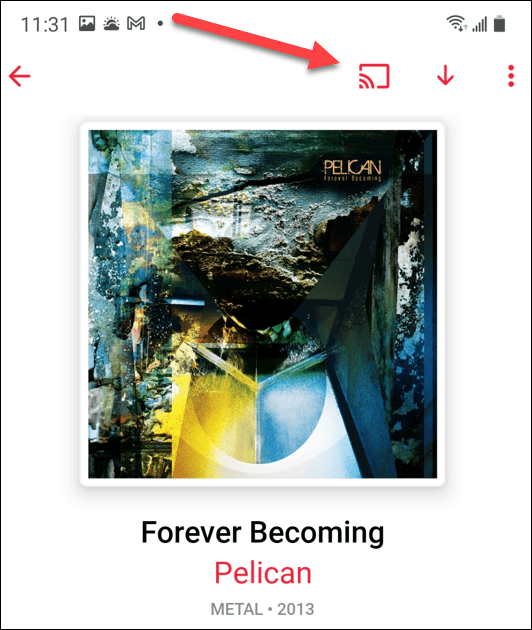
- Valige Chromecasti seade, millega soovite muusikat voogesitada. Pärast ühenduse loomist hakkab teie muusikat voogesitama teleri või muu seadme kaudu, millega olete Chromecastiga ühendatud.
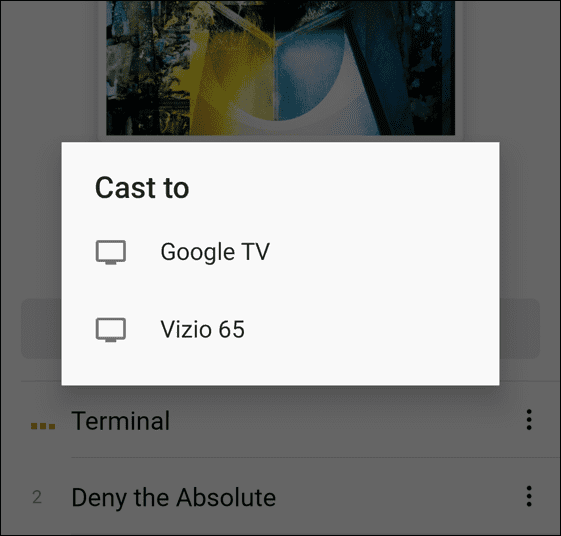
- Ülekandmise ikoon on ülekandmise ajal ühevärviline.
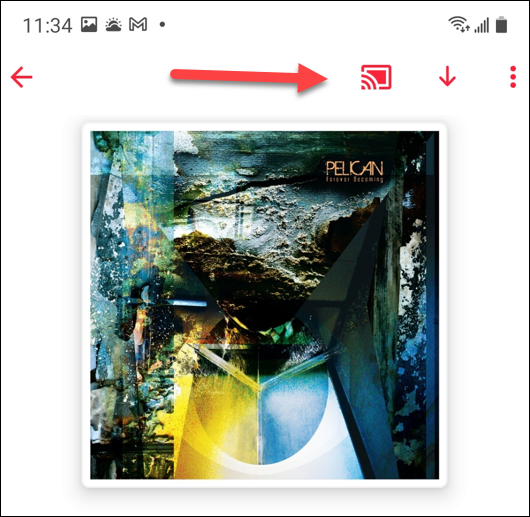
- Ühenduse katkestamiseks puudutage nuppu Ülekande ikoon uuesti ja puudutage Peatage ülekandmine ekraani allservas.
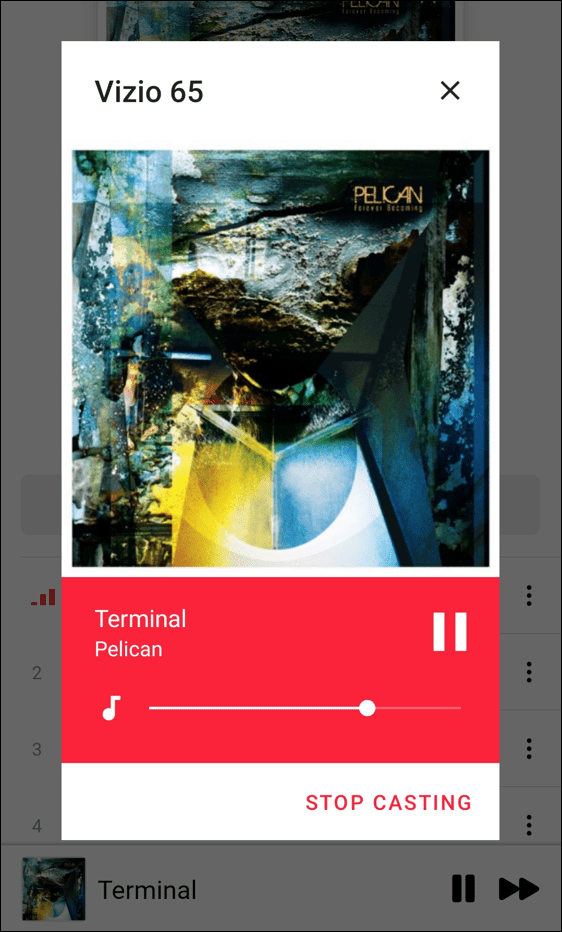
Kuidas arvutist Chromecastis Apple Musicut mängida
Saate mängida Apple Musicut oma Macist või Windowsiga arvutist, kasutades Google Chrome'i või Microsoft Edge'i.
Apple Musicu esitamiseks arvutist toimige järgmiselt.
- Käivitage Chrome või Edge arvutisse ja minge lehele Apple Musicu veebisait.
- Alates Edge, klõpsake nuppu Seaded ja palju muud nuppu (kolme punktiga) paremas ülanurgas ja minge Rohkem tööriistu > Kandke meedium seadmesse.
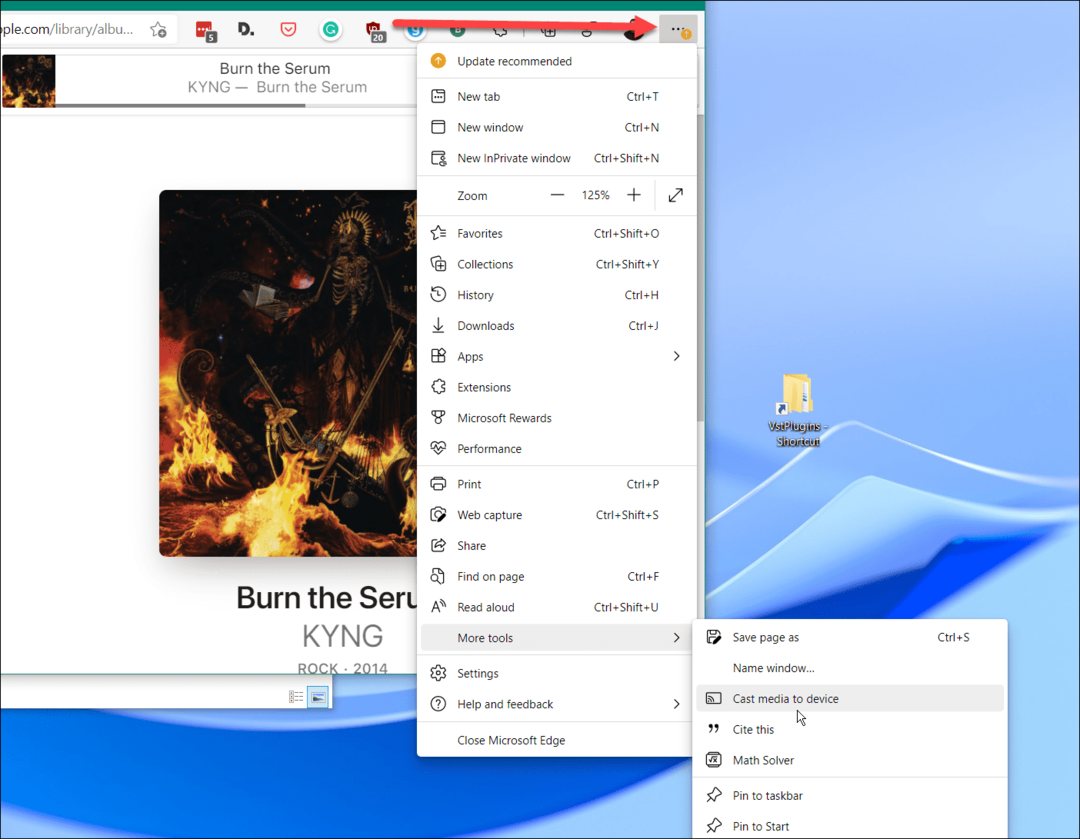
- Nüüd valige Chromecasti seade soovite muusikat voogesitada.

- Ühenduse katkestamiseks klõpsake nuppu Ülekande ikoon mis kuvatakse tööriistaribal.
- Seejärel klõpsake nuppu Chromecasti seade uuesti.
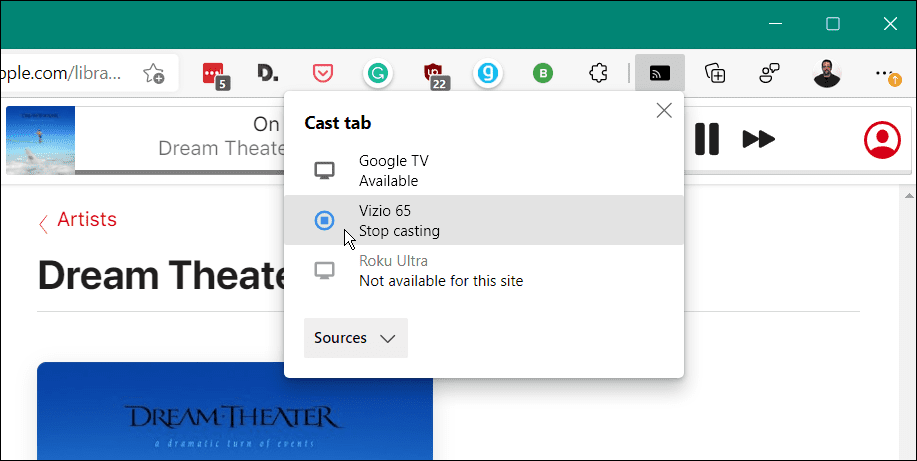
- Kui eelistate Google Chrome, käivitage see, minge lehele Apple Musicu veebisait ja hakka lugu mängima.
- Klõpsake nuppu kolme punktiga menüü paremas ülanurgas ja valige Cast menüüst.
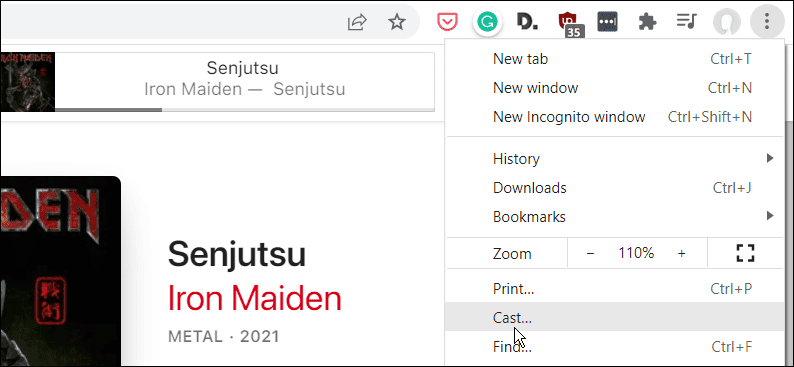
- Valige, kuhu soovite muusika saata, ja see peaks kohe mängima hakkama.
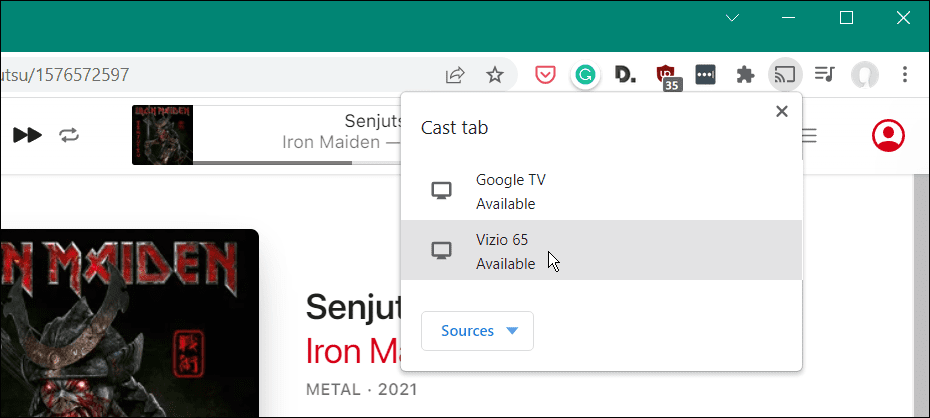
- Ühenduse katkestamiseks klõpsake nuppu Ülekande nupp tööriistaribal ja klõpsake ülekandmise peatamiseks uuesti seadet.
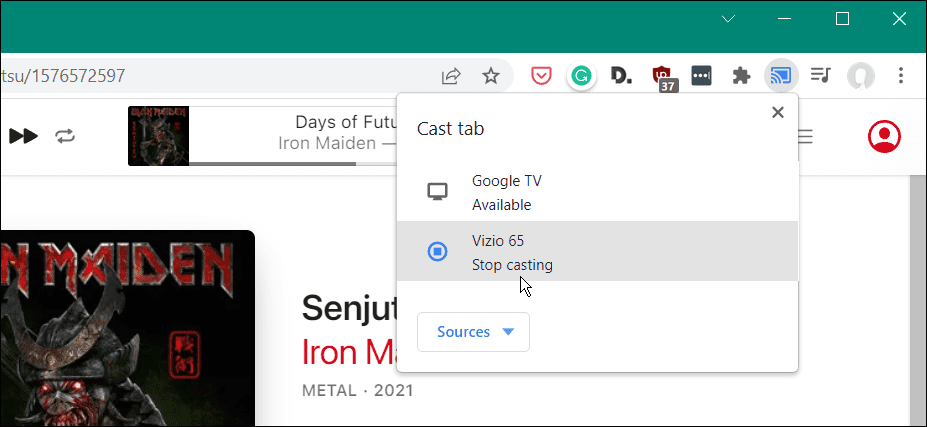
Voogesitage muusikat iPhone'ist Chromecasti
Praegu ei saa te Apple Musicut otse iOS-ist Chromecasti voogesitada. Siiski saate oma iPhone'i või iPadi kohalikult salvestatud muusikat voogesitada kolmanda osapoole rakendusega.
Üks taskukohane variant on Cinch Chromecasti jaoks. 0,99-dollarine rakendus võimaldab teil voogesitada kohalikku meediat Chromecasti seadmetesse.
Selle kasutamiseks installige esmalt rakendus ja käivitage see ning seejärel leidke muusika, mida soovite esitada. Puudutage valikut Ülekande nupp ja vali Chromecast seade, kuhu soovite voogesitada.
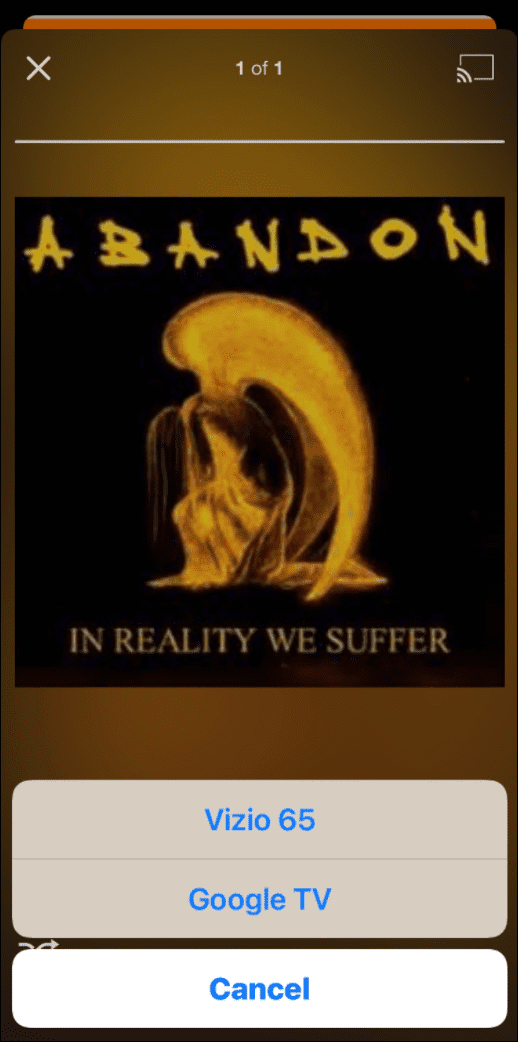
Chromecasti jaoks mõeldud Cinch ei ole nii tundlik, kui me sooviksime, kuid see teeb oma töö ära, kui olete hädas. Kui kasutate mõnda muud rakendust, mis teeb head tööd, andke meile kommentaaride jaotises teada.
Apple Musicu voogesitamine erinevates seadmetes
Tavaliselt soovib enamik inimesi Apple Musicut oma telerisse või kodusesse meelelahutussüsteemi voogesitada. Paljudel kaasaegsetel teleritel on sisseehitatud AirPlay ja Chromecasti tugi. Seega ei tohiks muusika sinna jõudmine olla probleem...isegi Fire TV-s. Siiski võib mõnikord olla, et Chromecast on ainus saadaolev valik ja ühe ülaltoodud sammu kasutamine aitab seda käivitada.
Apple Musicul on palju funktsioone ja kui olete sellega uus, võiksite seda vaadata esitusloendi jagamine. Kui olete Maci omanik, vaadake Apple Musicu automaatesitus funktsioon on lisatud macOS Big Suriga. Saate vaadata ka parimaid Siri otseteed Apple Musicule.
Kuidas leida oma Windows 11 tootevõti
Kui peate teisaldama oma Windows 11 tootenumbri või vajate seda lihtsalt OS-i puhtaks installimiseks,...
Kuidas kustutada Google Chrome'i vahemälu, küpsiseid ja sirvimisajalugu
Chrome teeb suurepärast tööd teie sirvimisajaloo, vahemälu ja küpsiste salvestamisel, et optimeerida teie brauseri jõudlust võrgus. Tema kuidas...
Poesisene hindade sobitamine: kuidas saada poes ostes veebihindu
Poest ostmine ei tähenda, et peate maksma kõrgemat hinda. Tänu hinnasobivuse garantiidele saate veebis allahindlusi ostes...
Kuidas kinkida Disney Plusi tellimus digitaalse kinkekaardiga
Kui olete nautinud Disney Plusi ja soovite seda teistega jagada, tehke järgmist, kuidas osta Disney+ kingituse tellimus ...



